Как записать разговор на моб телефоне?
3 способа как записать разговор на телефоне
Отзывы пользователей
- Владимир :
Просто проверяю робят ли тут отзывы » - serz :
здравствуйте . может можете сделать как второй вариант не много. » - Игорь :
Программа со своими задачами справляется отлично. Вопросы только к изменению. »

3 способа как записать разговор на телефоне
Разговоры, которые можно записать на телефоне, бывают разными: сам телефонный разговор, разговор возле телефона (запись окружения) и голосовые сообщения в «звонилках». Все они записываются разными способами, но одной программой.
Нам, в онлайн консультанты, задают много вопросов по поводу того, как записать разговор по телефону. Сейчас постараемся ответить на самые популярные более подробно.
Можно ли записывать разговор на телефон?
Конечно можно, для этого и существует масса платных и бесплатных программ. Вам останется только выбрать из всего этого разнообразия ту, которая полностью удовлетворит ваши потребности.
Существуют платные и бесплатные программы, чтобы записать разговор на телефоне. Разница между этими программами колоссальная – бесплатные программы записывают разговор на телефоне только после ручного включения. Т.е. вы должны нажать на определенную кнопку или активировать какое-либо действие, чтобы запись вашего разговора на телефоне начала работать.
Если вас интересует именно такая бесплатная программа записывающая разговор на телефоне, тогда вы можете прочитать следующую статью «Запись телефонных разговоров», в которой дан обзор подобных программ.
Платная программа записывает разговор на телефоне в автоматическом режиме, а главное – скрыто от пользователя данного телефона. Примерно так: позвонили на телефон – сделали запись – переслали на сервер. И все это незаметно для хозяина телефона.
Как э то работает?
Прежде чем понять, как прослушать разговор на телефон, нужно определиться: с каким видом разговора Вы хотите иметь дело в дальнейшем. Бывают разговоры 3 видов:
- телефонный разговор – входящие и исходящие звонки, принятые на самом телефоне;
- разговор возле телефона – запись окружения через микрофон (диктофон) – когда собеседники находятся возле телефона, на котором установлена программа;
- голосовые сообщения – разговоры записанные в «звонилках».
Все они относятся к категории разговоров, которые можно сохранить при помощи программы Reptilicus.
А куда приходят записи?
Перед тем как скачать программу на телефон, записывать разговоры которые она будет автоматически, нужно зарегистрироваться на сайте. После регистрации у вас появится вот такой вот кабинет:
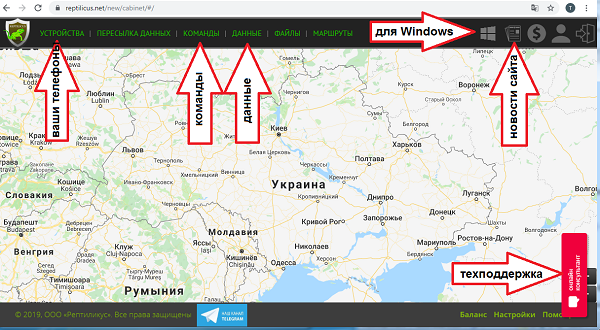
Именно в этот кабинет и будут приходить все записи телефонных звонков, запись окружения через микрофон (диктофон), а также голосовые с социальных сетей и мессенджеров.
Что нужно сделать?
Для того чтобы записать телефонный разговор на телефон, необходимо на этот телефон скачать бесплатно программу-логгер Reptilicus. На сайте есть страница «Руководство», где можно скачать руководство по установке программы в формате pdf. В этом руководстве описаны установочные шаги, благодаря которым вы не ошибетесь и все сделаете правильно.

Программа записывающая разговор на телефоне, должна устанавливаться самостоятельно, так как посте установки необходимо сделать некоторые настройки, как самого аппарата (экономия, антивирусы, разрешения и т.п.), так и самой программы (как записывать разговор на телефоне Самсунг, Редми, Сяоми, Хонор или других марках). Поэтому удаленная установка программы невозможна технически.
3 способа как записать разговор на телефоне
Способ 1. Телефонные разговоры
Как настроить телефон, чтобы сохранить разговор обычный, телефонный? Данная программа по умолчанию не записывает телефонные разговоры. Вы должны самостоятельно выбрать нужный вам режим записи. Теперь о том, как можно записать разговор по телефону: зайти в Режим записи – нажать на «записывать всех» — в открывшемся окне, установить галочку на том пункте, который вам нужен.
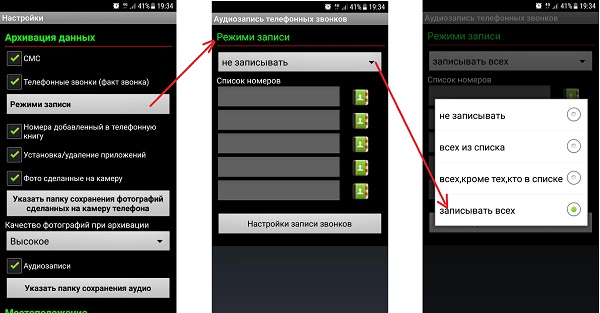
Чтобы началась запись достаточно принять вызов, а по его завершению она автоматически завершится и при наличии Интернета передастся в кабинет.
Способ 2. Разговор возле телефона (запись окружения)
Теперь о том, как сохранить запись разговора, которая будет происходить возле телефона (в офисе, машине, квартире, кафе, магазине). Чтобы записать разговор на диктофон телефона необходимо: зайти в Личный кабинет – Команды – Начать запись звука. Там вам предложат установить длительность записи (от 1 минуты до 12 часов). Файл с записью окружения придет во вкладку «Аудио». В ней вы сможете прослушать запись через диктофон (микрофон) в любое удобное для вас время.
Способ 3. Голосовые сообщения и звонки, пересланные через Интернет
Для того, чтобы прослушать голосовые сообщения, который прислали в «звонилках» необходимо зайти в кабинет: Данные – тип данных – Аудио. Там будут все все голосовые. И не важно будет — удалил ли хозяин телефона потом это голосовое сообщение или нет.
А звонки, сделанные через интернет записываться по техническим причинам не будут, но зато придет детальное описание — кто звонил, номер и имя контакта, когда звонил и сколько времени продолжался разговор.
Записывает ли телефон обычные разговоры, когда он без Интернета?
Да, телефон записывает разговоры и без Интернета, а потом, как только Интернет появится на телефоне, то файлы с записью тут же передадутся к вам в личный кабинет.
Теперь вы точно знаете, можно ли записывать разговор на телефон и как это сделать правильно. Наша программа-логгер Reptilicus – поможет Вам незаметно и грамотно записать разговор на телефон!
На все Ваши вопросы – ответят наши консультанты!
Лучшие Android-программы для записи звонков
Лучшие Android-программы для записи звонков

Запись звонков на Android – это возможность записывать входящие и исходящие телефонные разговоры, а также предоставлять информацию по пропущенным звонкам (кто, с какого номера, когда и во сколько). Более того, хорошая качественная программа для записи звонков на Android позволит записывать голосовые сообщения и звонки, сделанные через Интернет (WhatsApp, Viber, Telegram, Skype, Imo и т.д.).
Как известно, современные встроенные Android-программы для записи звонков практически не записывают разговоры, если речь идет об Андроидах 10, 11 и выше версии. А если и делают, то нужно включать громкую связь и разговаривать только по громкой связи. Что, конечно же, дико неудобно.
Как найти и скачать хорошую запись звонков
На сегодняшний день в Интернете есть огромное количество программ для записи звонков на Андроиде. Все они отличаются как своим функционалом, так и способами установки. Но далеко не все записывают разговоры на 10 и 11 Андроиде.
Хотим Вас сразу предупредить, что тайная скрытая запись во многих странах мира незаконна. Поэтому, перед тем как скачать запись звонков на телефон, Вы должны об этом серьезно задуматься.
.
Скачать автоматическую запись звонков на Андроид – это трудно?
Нет. Скачать запись звонков на Андроид не составит никакой трудности. Установочный файл предоставляется всем желающим бесплатно:
Шаг 1. Зарегистрироваться на сайте здесь >>
Шаг 2. Запись звонка скачать apk здесь >>
Шаг 3. Установить и настроить программу здесь >>
Теперь запись телефонного звонка будет работать бесплатно целые сутки. Это тестовый проверочный период. Во время него нужно проверить настройки записи разговоров. Если нужно, то сделать дополнительные настройки.
Если Вы хотите скачать хорошую программу запись звонков, которая делает нормальную качественную двустороннюю запись разговоров даже на последних версиях Андроида – тогда этот обзор именно для Вас.
6 лучших программ для записи звонков на Андроид 2021 года
1. Automatic Call Recorder
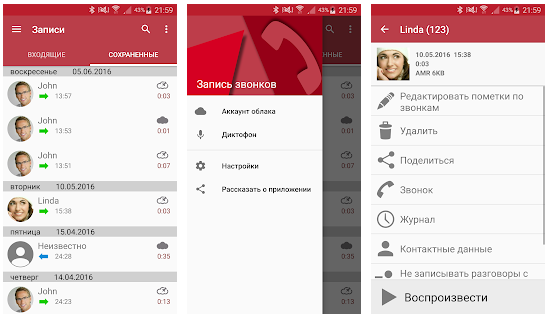
Начинает наш список самая известная программа для записей звонков Automatic Call Recorder. Она имела бешеную популярность до 2018 года, до того, как Google Play не закрыл возможность делать запись с линии и не закрыл доступ к списку вызовов. «Благодаря» Гугл защите тайны личных разговоров, эта программа перестала работать на современных версиях Андроид.
Automatic Call Recorder – эта программа для записи телефонных звонков на Андроид ниже 9 версии. Все разговоры на старых версиях Андроид записываются превосходно. Но она не будет писать, если на смартфоне 9, 10 или 11 Андроид. Кроме того, она записывала только телефонные звонки. Звонки, сделанные через интернет, были ей не доступны. Да, это, к сожалению, правда.
.
2. Blackbox Call Recorder
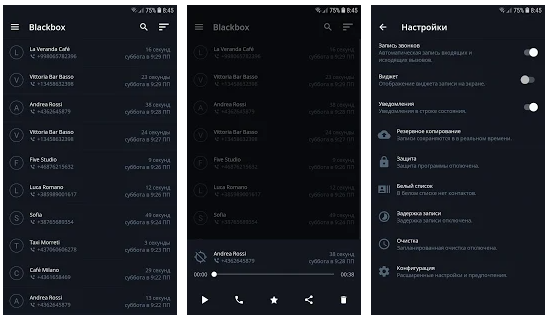
Тоже самое касается и программы для записи звонков Blackbox Call Recorder. Как и с первым софтом, Google Play не позволил писать разговоры с новых версий Андроид. И теперь Blackbox Call Recorder пользуются только те, у кого смартфоны ниже 8 версии. Да и интернет-звонки для записи никогда не были доступны.
Если у Вас старенький мобильный телефон, тогда эта программа именно для Вас. Бесплатно скачать программу автоматической записи звонков на любой смартфон Андроид можно с Плей Маркета. Потом нужно внести определенную (небольшую) сумму каждый месяц и наслаждаться профессиональной записью телефонных разговоров.
.
3. Cube Call Recorder

Уникальное приложение для записи звонков на современных Android устройствах. Записывает не только телефонные разговоры, но и звонки и голосовые, сделанные через мессенджеры и социальные сети. Если Вам не нужны все разговоры подряд, то есть возможность выбрать определенные контакты. Именно с них и будет вестись автоматическая запись.
Скачать приложение запись звонков Cube Call Recorder можно с их сайта. На сайте есть установочный файл, который нужно не просто установить, но и произвести грамотные настройки. Зато запись будет профессиональной и двусторонней.
О том, как скачать, установить и правильно настроить Cube Call на 10 и 11 Андроид, можно узнать у наших онлайн-консультантов.
4. Call Recorder Automatic
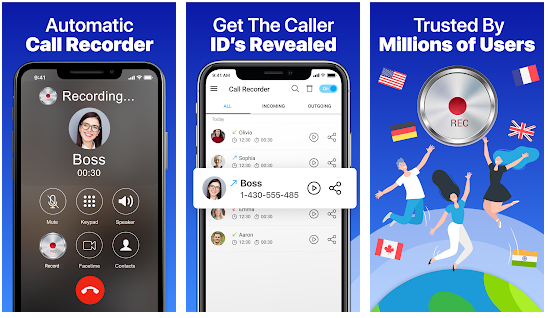
Аналог программе Automatic Call Recorder. Также прекрасно работает на старых версиях Андроид. Скачать запись звонков на телефон бесплатно можно в Play Market. Запись звонков ведется только при включенной громкой связи. Не дает список вызовов.
.
5. Boldbeast Call Recorder
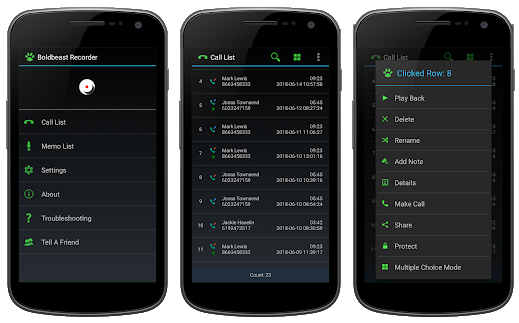
Одна из самых популярных и известных записывалок. Скачать программу запись звонков Boldbeast Call Recorder бесплатно можно в Google Play. Программа работает на 5, 6, 7 и 8 Андроид. На 9 Андроиде для записи звонков нужны рут права. На 10 и 11 Андроидах она не работает. Не говоря уже о звонках с мессенджеров.
Уникальность этой программы была в том, что это была не только автоматическая запись звонков. Нажимая на горячую кнопку можно было делать запись звонков выборочно. Также ее можно было использовать в качестве диктофона.
.
6. VkurSe

Программа VkurSe позволяет быть в курсе всего, что происходит на телефоне, на котором установлена эта программа. Она ведет запись разговоров с любой версии Андроид. Если запись получается односторонней, тогда есть индивидуальные настройки, которые позволят получать полноценную запись.
Это запись звонков на русском языке, скачать бесплатно можно с официального сайта. Ведет запись:
- телефонных разговоров;
- детализации всех звонков (входящих, исходящих, пропущенных);
- голосовых сообщений с WhatsApp и Telegram – без Root прав;
- звонков с WhatsApp, Viber, Telegram, Skype и Imo – без Root прав;
- смс и переписок;
- истории браузера;
- геолокации мобильного устройства;
- фотографий;
- скриншотов экрана;
- и многое другое (см. Возможности ).
Все эти записи будут приходить в ваш личный кабинет. В любое время можно зайти в него и просмотреть полученные файлы. Вход в кабинет только у того, кто знает логин и пароль. Пароль можно менять хоть каждый день.
.
Заключение
Как видите, запись звонков на Андроид лучшая программа, которую можно скачать бесплатно – реально существует. Мы Вам показали проверенные временем надежные 4 программы, которые идеально работают на Андроид ниже 8 версии и 2 программы, которые ведут профессиональную запись разговоров на современных версиях Андроид – это Cube и VkurSe.
Если у Вас возникли вопросы – пишите нашим консультантам.
Как записать телефонный разговор на iPhone и Android: 5 способов

Причины для записи телефонного разговора бывают разными. Например, вам нужно проанализировать свои звонки для улучшения телефонных продаж, вы хотите использовать запись разговора в качестве доказательной базы или просто боитесь забыть какую-то важную информацию.
Никто и не подозревал, что новые версии операционных систем в этом плане сильно усложнят жизнь пользователей. Так, до выхода Android 9.0 запись телефонных разговоров не была проблемой — для решения этой задачи существовало много простых приложений. Однако после обновления ОС люди столкнулись с тем, что большинство программ для записи просто перестало работать.
Если для вас запись разговора — необходимость, то проще всего будет просто не обновлять операционную систему. Хотя тогда появляются другие неудобства — например, с обновлением ОС производители регулярно проводят улучшение сертификатов безопасности.
На iOS ситуация почти такая же — Apple под лозунгом сохранности личной информации решительно отказывается от подобной опции в своих устройствах. Но в этом случае разработчики ПО все-таки нашли определенные решения, хотя простыми их и не назовешь.
Рассказываем, какие есть способы записи телефонного разговора на обеих операционных системах.
1. Встроенное ПО
Если ваш смартфон все еще поддерживает возможность записи телефонного разговора, то вопрос решается довольно просто. Сейчас функция встроена в гаджеты Xiaomi и ASUS, но непонятно, надолго ли это.

В общем, если вам повезло, то для записи всего лишь нужно выбрать функцию «Начать запись» в появившемся меню вызова. Разговор будет записан в виде аудиофайла, который сохранится в отдельной папке на смартфоне.
2. Диктофон, другой смартфон или рекордер
Если предустановленной функции записи телефонного разговора в вашем смартфоне нет, то еще один довольно простой метод — использовать диктофон или другой гаджет со встроенным диктофоном. Во время разговора просто включаете громкую связь и начинаете запись на другом устройстве. Такой метод не всегда удобен, но зато ограничения ОС ему нипочем.

Для записи телефонного разговора на iPhone можно использовать и специальные устройства, которые непосредственно подключаются к смартфону. Самым популярным является рекордер Photo Fast Call Recorder. Он представляет собой небольшой внешний накопитель со встроенным управлением.

К смартфону или планшету Photo Fast Call Recorder подключается через разъем Lightning, а на самом устройстве имеется аудиовыход 3,5 мм. Для работы с гаджетом необходимо скачать специальное приложение Call Recorder + — в нем записываются как исходящие, так и входящие звонки.
Полученный аудиофайл можно отредактировать, выбрать необходимые части записи, удалить ненужные. Если удаленная часть будет находится в середине, программа автоматически склеит оставшиеся части между собой. Приложение также предлагает преобразовать речь в текст и защитить записи паролем.
3. Мобильные приложения
К сожалению, не все мобильные приложения для записи разговора работают так хорошо, как хотелось бы, хотя разработчики и пытаются обойти запреты операционных систем.
Приложения для Android
Если у вас Android версий 9 и 10, то имейте в виду: в приложениях может записываться исключительно ваш голос, а сохраненный файл вдруг и вовсе будет пустым. Так что каждое приложение придется тестировать самостоятельно на совместимость с конкретно вашей моделью смартфона. Есть надежда, что в скором будущем разработчики ПО все же смогут что-то придумать и записывать телефонный разговор на Android-устройствах станет проще.
В популярном приложении «Запись звонков» от C Mobile можно автоматически записывать телефонные звонки, пересылать аудиозаписи по e-mail или удалять ненужные. Однако предупреждаем: на некоторых устройствах приложение работать отказывается, но «черного списка» конкретных девайсов не существует.
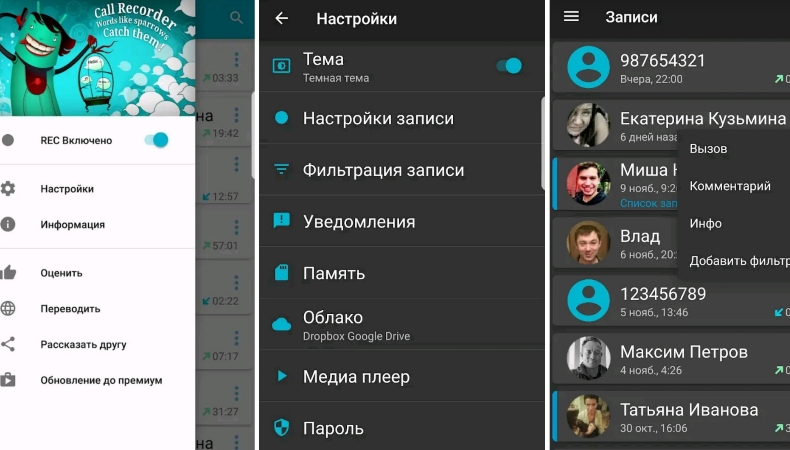
«Запись звонков» от C Mobile может работать автоматически
Если предыдущий вариант вам не подошел, то попробуйте Cube ACR — ПО умеет записывать не только телефонные разговоры, но и переговоры в мессенджерах (Skype, WhatsApp и пр.)
Запись разговора, так же, как и в предыдущем приложении, начинается автоматически, однако можно создать список абонентов, разговоры с которыми фиксироваться не будут.
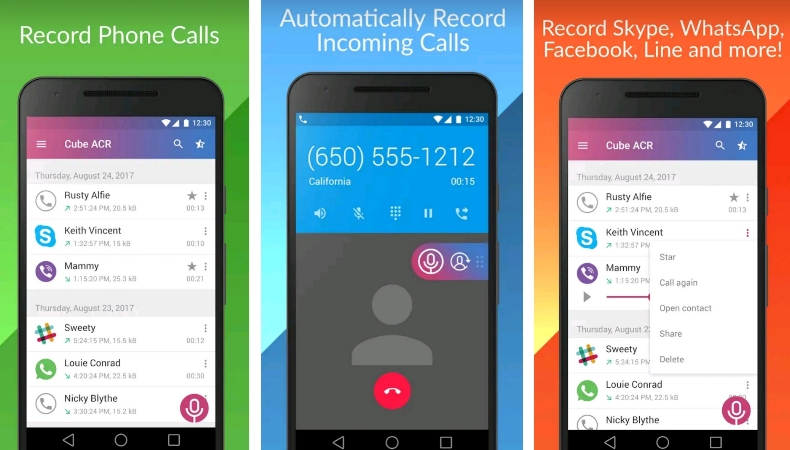
Cube ACR может записывать ваше общение еще и в мессенджерах
Если вы хотите хранить записанные разговоры в облачном хранилище, неплохим решением станет программа Automatic Call Recording. Помимо того, что здесь можно выбрать, какие звонки нужно записывать, а какие нет, сохранить полученный аудиофайл предлагается в Dropbox или Google Drive.
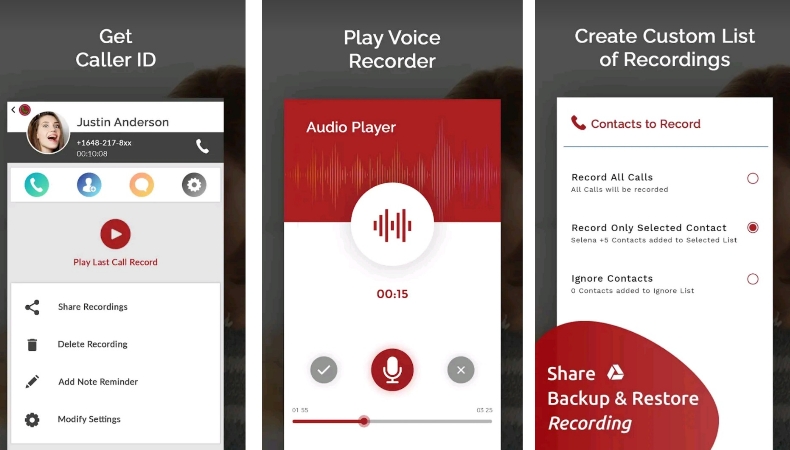
Automatic Call Recording сохраняет файлы в облачных сервисах
Правда, и здесь не обошлось без ложки дегтя – если раньше приложение работало безошибочно, то теперь все больше пользователей жалуются, что на смартфонах с Android 10 все чаще не пишется голос собеседника.
| Рейтинг ZOOM | Запись с мессенджеров | Сохранение в облако | Цена |
|---|---|---|---|
| 1. Cube ACR | + | – | от 89 руб./мес. |
| 2. Automatic Call Recording | – | + | 699 руб. |
| 3. «Запись звонков» | – | – | 289 руб. |
Приложения для iOS
С приложениями на iOS дело обстоит лучше — все-таки у разработчиков было время научиться обходить запреты.
Например, TapeACall Pro отличается удобным интерфейсом и позволяет записывать звонки прямо во время разговора. Для этого нужно просто нажать на кнопку записи — никаких сложностей.

TapeACall Pro — простая программа, создающая конференцию
Приложение создает третью линию, имитируя конференцию, где и ведется запись. Полученный аудиофайл можно отправить по электронной почте, поделиться им в соцсетях или просто сохранить на устройстве или в облаке Google Drive /Dropbox. Да, у некоторых пользователей возникают проблемы с использованием программы, но тут на помощь приходит «живая» техподдержка, которая реагируют даже на отзывы в AppStore и искренне пытается помочь.
Приложение Call Recorder Lite тоже использует технологию конференц-связи. Но здесь для записи разговора необходимо сначала запустить приложение, а уже в нем нажать соответствующую кнопку. После этого программа наберет выбранный вами номер и начнет запись.
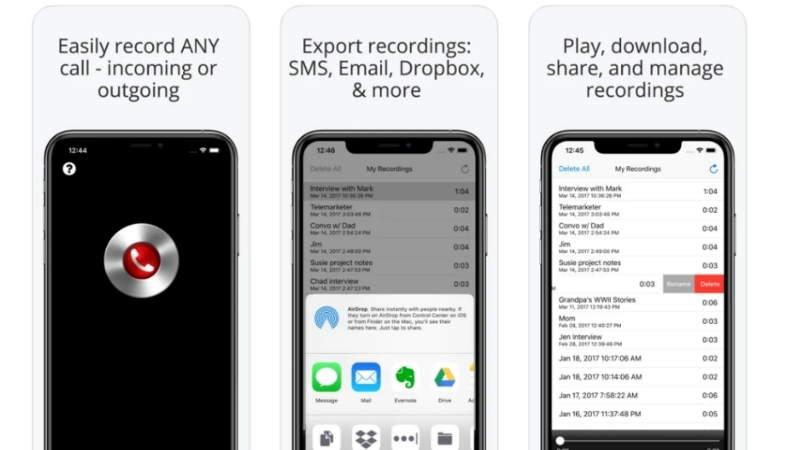
Call Recorder Lite позволяет сохранять аудиофайлы в памяти устройства и в облаке
Записать неограниченное количество разговоров, а в случае необходимости конвертировать звуковой файл в текст можно с помощью приложения REKK. Программа отличается простым и понятным интерфейсом. Для записи нужно выбрать необходимый номер и начать вызов. После этого на телефон поступит push-уведомление. Из него следует перейти в меню и снова вызвать абонента – а потом дождаться ответа и нажать появившуюся кнопку «объединить».
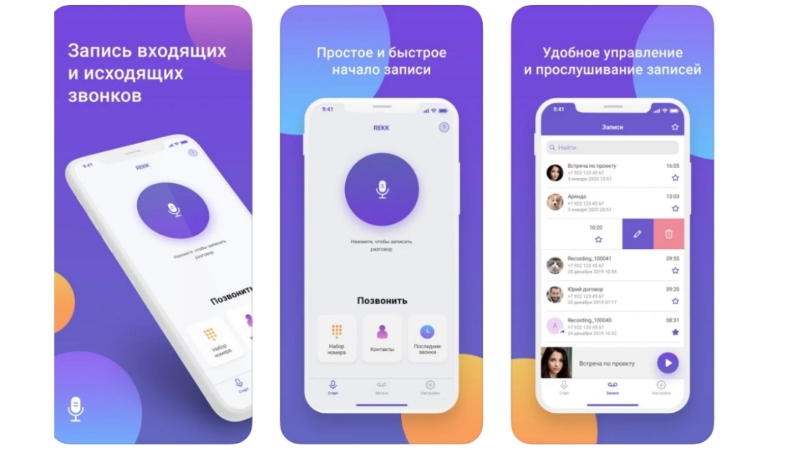
REKK — одно из самых популярных приложений, несмотря на высокую цену
После окончания разговора аудиофайл будет доступен для прослушивания, также к нему в случае необходимости можно добавить заметку.
| Рейтинг ZOOM | Запись с мессенджеров | Сохранение в облако | Цена |
|---|---|---|---|
| 1. TapeACall Pro | – | + | 849 руб |
| 2. Call Recorder Lite | – | + | от 115 руб |
| 3. REKK | – | + | 2990 руб |
4. Джейлбрейк
Если у вас iOS-устройство с джейлбрейком, то вы сможете использовать для записи разговоров специальные расширения, например, Call Recorder или Audio Recorder 2. Для их установки необходимо воспользоваться инсталлером Cydia.

Но если вы хотите специально взломать айфон или айпад для записи разговоров, советуем этого не делать: гаджет не только потеряет гарантию, но и может превратиться в бесполезный «кирпич», который перестанет получать обновления iOS и корректно работать с приложениями.
5. С помощью Mac (для устройств Apple)
И еще один способ записать разговор – синхронизировать ваш iPhone с Mac. Для этого понадобится установить на компьютер приложение Call Recorder for FaceTime и включить автозапись. После этого нужно разрешить в настройках iPhone вызовы с других устройств (настройки>телефон>вызовы с других устройств) и включить FaceTime на iPhone и Mac (установив галочку на «вызовы с iPhone»).
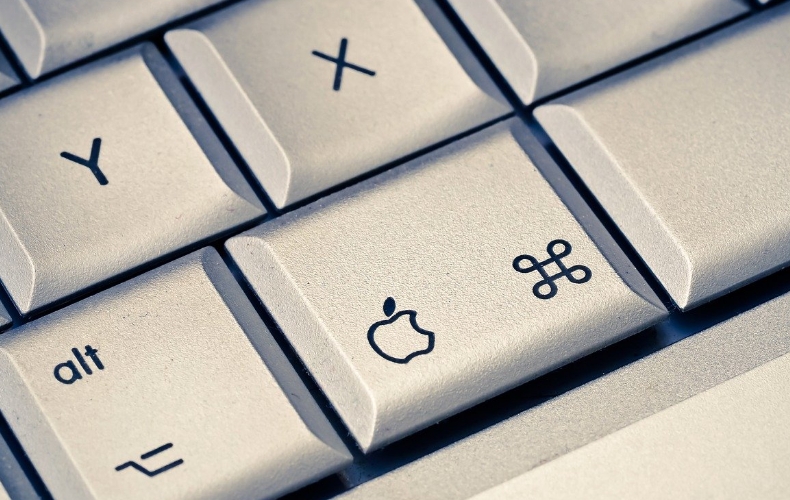
Теперь при совершении вызова автоматически пойдет запись, а по окончании будет сформирован аудиофайл. Запись можно прослушать при помощи программы Ecamm, которая сама устанавливается вместе с Call Recorder.
Как записать разговор на телефоне
Нередко у современного человека появляется потребность в записи разговора по телефону. Для этого уже не нужно использовать диктофоны в виде отдельного устройства или другие неудобные методы. При наличии смартфона на базе Андроид процесс можно выполнить легко и быстро. Однако мало пользователей знают о такой функции, не понимают, как записать разговор в телефоне во время разговора. В статье представлено детальное описание подобного процесса, с пошаговым руководством.
Возможные ограничения
Перед тем как выполнять запись телефонного разговора, рекомендуется ознакомиться с особенностями и ограничениями процесса. Корпорация Google не спешит включать в ОС Андроид возможность быстрой и простой записи общения по телефону. Это вызвано тем, что во многих странах мира стоит запрет на запись голоса без разрешения человека. Поэтому функция может быть не во всех смартфонах, ведь компания не стремится нарушать законы.
Невзирая на этот факт, некоторые производители делают в наборе стандартных программ диктофон, который намного функциональнее, чем может показаться сразу. С его помощью можно сделать запись разговоров. Призывать к ответственности производителей не могут, поскольку все это ложится на самого пользователя техникой, а не изготовителя.
На данный момент есть много сторонних утилит, которые могут выполнять запись общения по гаджету. В результате законных требований перед началом записи собеседник уведомляется, что общение будет записываться после сигнала. Как правило, во многих случаях подобный сигнал просто отключается, а после записи можно выполнять прослушивание прямо в приложении без использования отдельных проигрывателей
Перед использованием функционала еще нужно понимать модель смартфона. Меньше всего проблем будет у пользователей Самсунг Галакси S, поскольку запись выполняется без дополнительных требований и сложностей. Невзирая на это пользователи современных устройств, у которых будет версия Андроида 4.0 и выше могут начинаться определенные проблемы. Нередко они появляются у владельцев китайских гаджетов, к примеру, Хонор и прочих.
В определенных девайсах, просто нет нужного программного обеспечения, а в других, возможность записи общения удалена из корневого каталога. Если не будет драйвера, то даже сторонние приложения из Плей Маркета могут не работать. Выход всегда есть, и доступные методы представлены ниже.
Варианты для записи телефонного разговора
Чтобы понять, как записать разговор по телефону, необходимо изучить все возможные варианты из представленных ниже. Они могут быть встроенными или проводятся вручную, через приложения и другие ресурсы. Один из них должен заработать.
Встроенные средства
Изначально рекомендуется пробовать использовать стандартные возможности смартфона и ОС Андроид. В некоторых случаях оболочка прошивки может включать такую возможность, поэтому используя руководство, будет положительный результат:
- Во время общения с человеком по телефону нужно посмотреть на дисплей, где будет возможность использования нескольких функций. Нужно сдвинуть экран и перейти на второй рабочий стол, после чего нажать на раздел «Еще».

- В открытом окне активировать клавишу диктофона при ее наличии. Если такая возможность отсутствует, значит, она исключена производителем. В таком случае можно испытать установку сторонних утилит.
Стоит отметить, что при использовании подобного метода данные будут сохраняться в памяти гаджета, однако в настройках можно выбирать другой путь. Точное название папки с записями зависит от оболочки и версии Андроид.
Использование Automatic Call Recorder
Многие утилиты от сторонних разработчиков во время функционирования не требуют активации дополнительных параметров во время общения. Их работа проводится в автоматическом режиме. После установки сервис будет запускаться самостоятельно, как только на телефон поступает звонок и проводится его принятие или создается исходящий вызов. Данный функционал есть в программе Automatic Call Recorder. Для нормальной работы и использования нужно сделать несколько действий:
- Зайти в Плей Маркет и сделать установку программы. После чего запустить ее на смартфоне.

- При первичном пуске утилиты система предлагает подобрать тему интерфейса, выставить необходимую громкость звонков, а также настроить облако для хранения записей. Утилита поддерживает работу с хранилищами Google Drive и Dropbox. При желании можно сделать нужные настройки. После чего нажимается клавиша «Готово» для перехода к дальнейшим операциям.

- Нужно сдвинуть шторку уведомлений или нажать на три полосы, которые находятся вверху слева, нажать настройки программы.

- В меню посмотреть, активен ли переключатель возле раздела «Запись звонков».

- После этого основная настройка утилиты будет окончена. Сделав нужную операцию, программа будет автоматически выполнять запись разговоров по телефону.

- Посмотреть все записанные данные можно в окне приложения, в нем можно послушать записи, удалить их или сделать другие операции.
Стоит отметить, что все записи при стандартных настройках будут сохраняться только в приложении. Только после нажатия на клавишу сохранения файл будет переноситься в память устройства, по указанному адресу. Без использования подобной функции перенос разговора на ПК будет невозможен.
Кроме того, на мобильных устройствах от Samsung, а также некоторых других гаджетах есть функция для сбережения энергии, которая может отключить утилиту, если ею давно не пользовались. При наличии подобной опции программа будет сразу давать предупреждение.
Использование других приложений
Некоторые смартфоны не могут вовсе делать запись звуков, поскольку эта опция блокирована операционной системой. Часто это можно заметить на айфоне. В таком случае даже установка дополнительного софта не даст нужного результата. Зачастую это относится к старым айфонам или смартфонам Андроид с версиями до 4.4.
Среди остальных приложений, которые могут использоваться для записи разговора можно выделить несколько эффективных. По своим возможностям они почти не уступают софту описанному выше. Рекомендуется испытать следующие программы:
- Запись звонков– характеризуется широкими функциональными возможностями, однако работа будет невозможной, если функция модуля Bluetooth активирована. При использовании платной версии программа будет автоматически отсылать собранные данные на почту.
- Auto Call Recorder 2016 – в приложении есть возможность создания резервной копии, что может стать полезным дополнением для пользователей, которым приходится часто менять гаджет. Кроме того, утилита может включать в себя защитный код для запуска.
- Call Recorder – программа, которая поддерживается многими аппаратами, эффективно обходит защиту. Пользователи могут сразу отправлять записи в облако, причем список ресурсов очень большой. Дополнительно есть возможность создания резервных копий по таймеру, приложение можно защищать кодом.
Запись телефонного разговора через ядро
Данный вариант подойдет для опытных пользователей. Для начала нужно установить на смартфон бесплатную программу rVoix. После этого:
- Определить, какой процессор установлен в смартфоне.
- Найти на сайте xda-developers.com или форуме 4pda.ru ядро (2wcr или CallRec).
- Разблокировать загрузчик и получить S-OFF.
- Записать recovery, получить доступ администратора к системным файлам.
- Прошить ядро на Андроид.
Описанные действия помогут делать запись общения по телефону.
В статье представлены самые популярные и рабочие способы для выполнения записи разговоров по телефону. В результате законодательства многих стран, функция удалена из стандартных возможностей гаджетов, а описанные утилиты нельзя установить из Плей Маркета.
Как записать телефонный разговор на Android?

Пожалуй, каждый из нас хотя бы раз сталкивался с желанием записать телефонный разговор. И если в 90-ые годы ни одному мобильнику для этого не хватило бы ресурсов, то современные девайсы справляются с этим без особых затруднений. Однако многие владельцы смартфонов до сих пор не знают, как записать телефонный разговор на Андроид. Вот почему мы решили опубликовать данный материал. Сегодня мы во всех подробностях расскажем о том, что делать для того, чтобы записать разговор на Андроиде, куда сохраняются аудиозаписи и всегда ли всё это возможно.
Определенные ограничения
Компания Google не спешит внедрять в Android легкую возможность записи разговора по телефону. Дело в том, что во многих странах записывать голос человека без его разрешения или хотя бы его уведомления об этом нельзя. Именно поэтому американский поисковый гигант не стремится добавлять функцию записи телефонного разговора абсолютно во все смартфоны. Он просто не хочет способствовать увеличению количества нарушений закона.
Однако некоторые производители всё же делают приложение «Диктофон» более функциональным, предоставляя доступ к его активации прямо во время разговора. Делают они это на свой страх и риск. Впрочем, призвать к ответственности зачастую можно только пользователя, а не создателя смартфона.
Существуют многочисленные приложения, умеющие записывать разговор по телефону. В связи с законодательством многих государств они перед стартом записи производят оповещение собеседника при помощи звукового сигнала. К счастью, в большинстве случаев этот сигнал отключается. К слову говоря, прослушать получившийся результат чаще всего можно прямо в программе, не привлекая для этого сторонний аудиопроигрыватель.
Встроенные средства
Для начала следует попытаться записать разговор, воспользовавшись возможностями операционной системы. Вполне возможно, что установленная на ваш девайс фирменная оболочка позволяет это делать. Итак, следуйте нашему руководству:
Шаг 1. Во время разговора обратите внимание на экран смартфона. Вы увидите несколько иконок, которые служат для активации громкой связи и некоторых других функций. Перейдите ко второму экрану, содержащему дополнительные иконки, или нажмите на кнопку «Ещё».
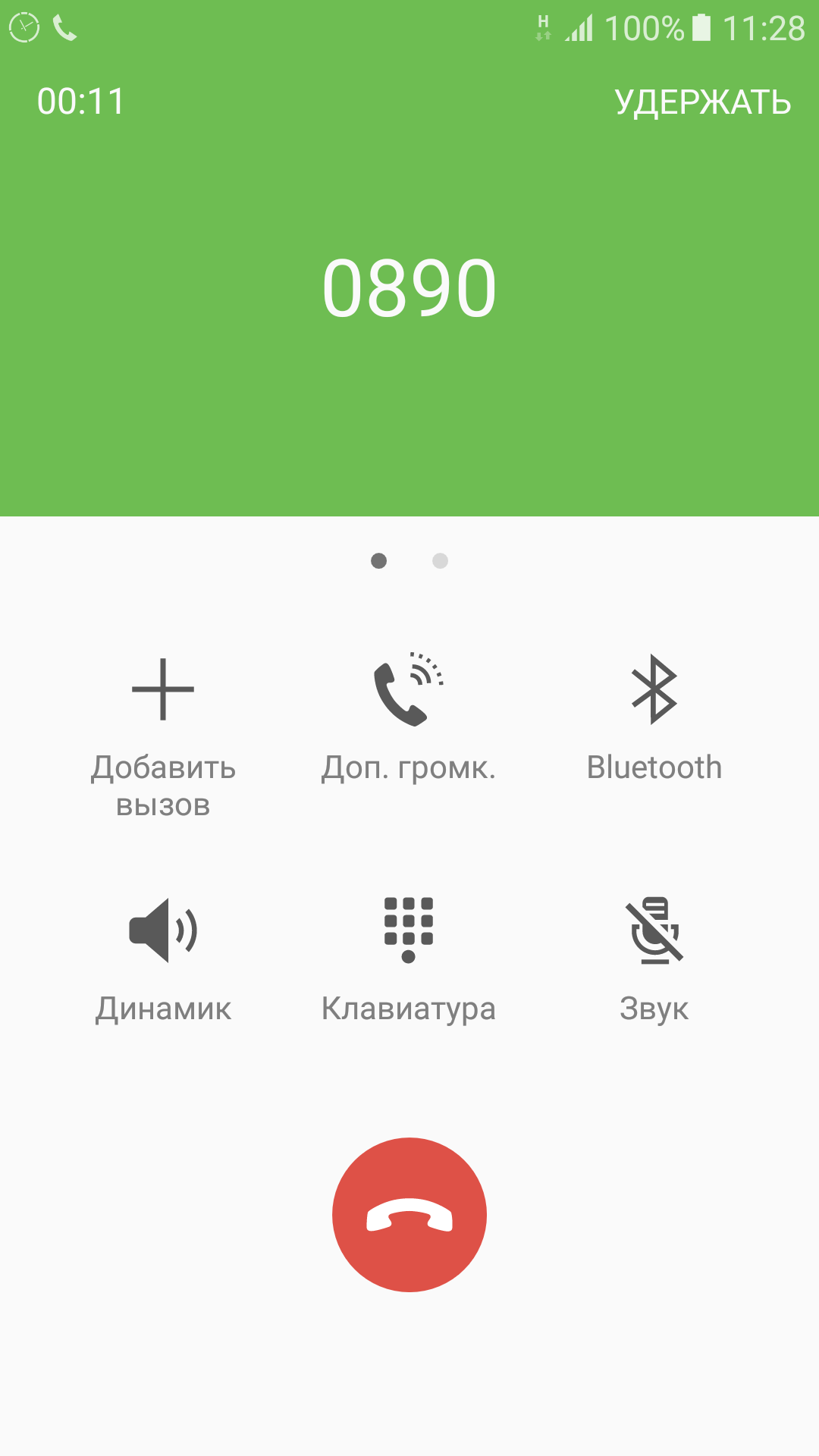
Шаг 2. Здесь нажмите на кнопку «Диктофон», если таковая присутствует. Если её нет, то ваш смартфон не позволяет писать разговоры предустановленным диктофоном. Следует попробовать установить стороннее приложение, которое записывает разговор.
На смартфонах, работающих на более актуальной версии Android, можно включить автоматическую запись всех входящих и исходящих звонков. Инструкция:
Шаг 1. Запустите приложение «Телефон» (или «Вызовы») и перейдите в настройки. Для этого нажмите на значок в виде трех линий (иконка может отличаться в зависимости от производителя и особенностей устройства).
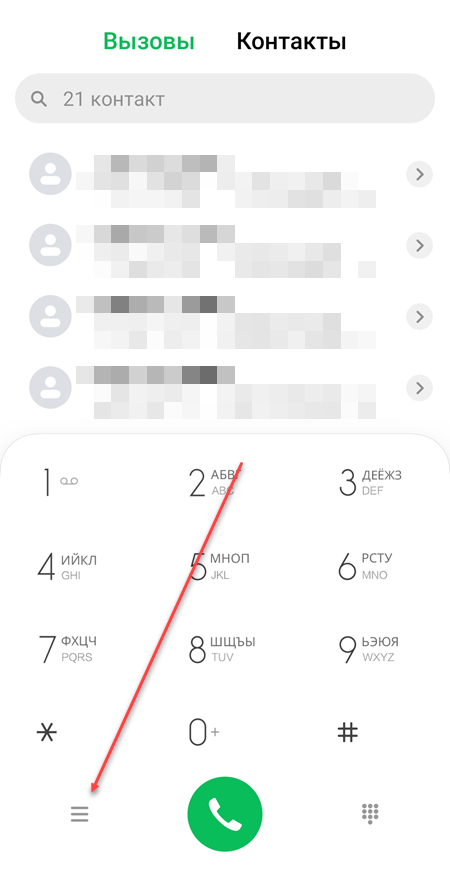
Шаг 2. Откроется страница настроек. Здесь найдите и выберите пункт «Запись вызовов». Включите автоматическую запись вызовов всех номеров или укажите определенные.
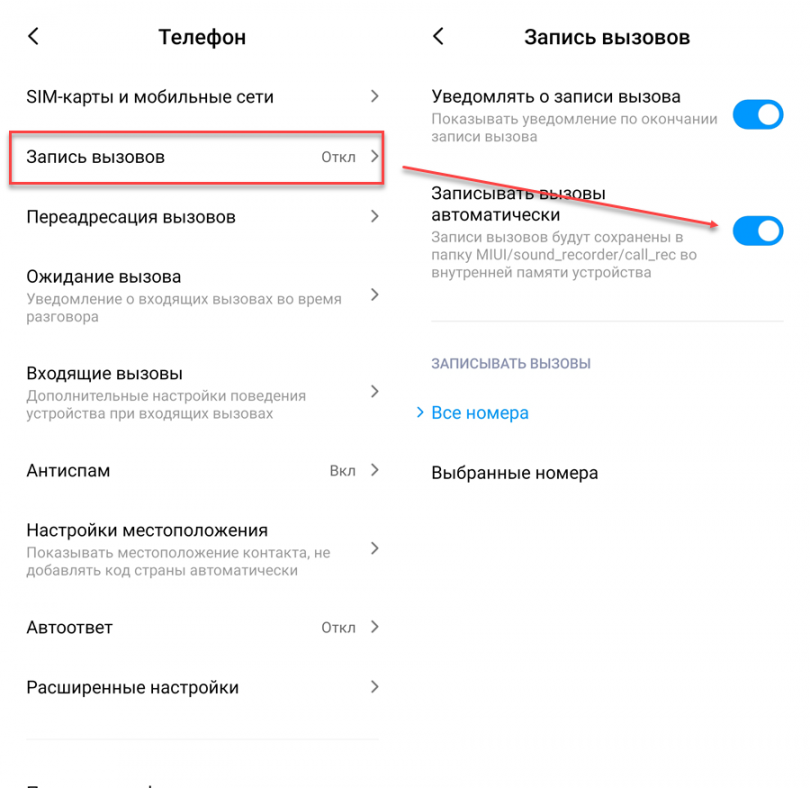
Обратите внимание: записанные таким образом разговоры обычно сохраняются в памяти телефона, если иное не указано в настройках программы «Диктофон». Точное наименование папки зависит от версии операционной системы Android и фирменной оболочки.
Использование Automatic Call Recorder
Многие сторонние решения не требуют что-то нажимать во время разговора. Они работают автоматически, запускаясь во время приёма вызова или после того, как вы набрали номер. Например, такой возможностью обладает программа Automatic Call Recorder, что понятно из её названия. Для использования утилиты совершите следующие действия:
Шаг 1. Скачайте и установите приложение, после чего запустите его.
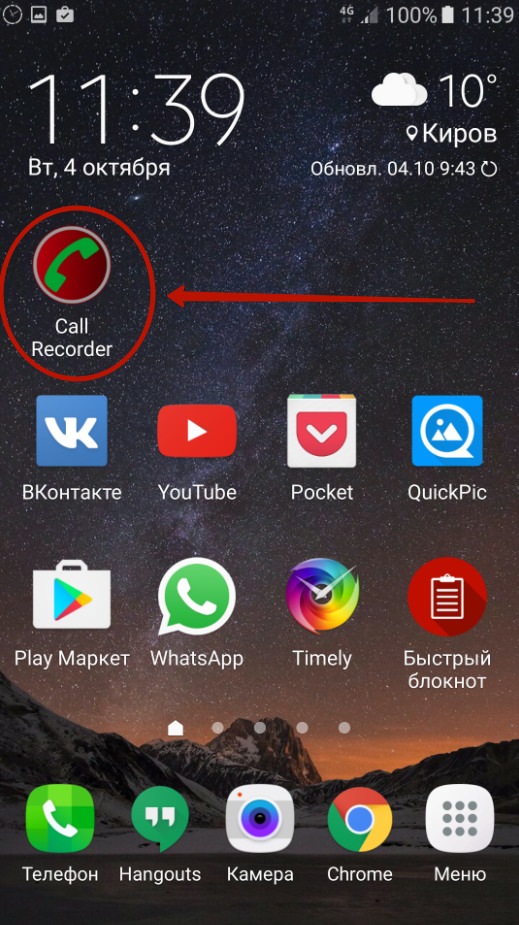
Шаг 2. При первом запуске вам предложат выбрать тему оформления, увеличить громкость вызовов и настроить облачное сохранение аудиозаписей (поддерживаются сервисы Google Drive и Dropbox). Если хотите, то можете заняться этими настройками. Когда сделаете это или решите пропустить данный шаг — нажмите кнопку «Готово».
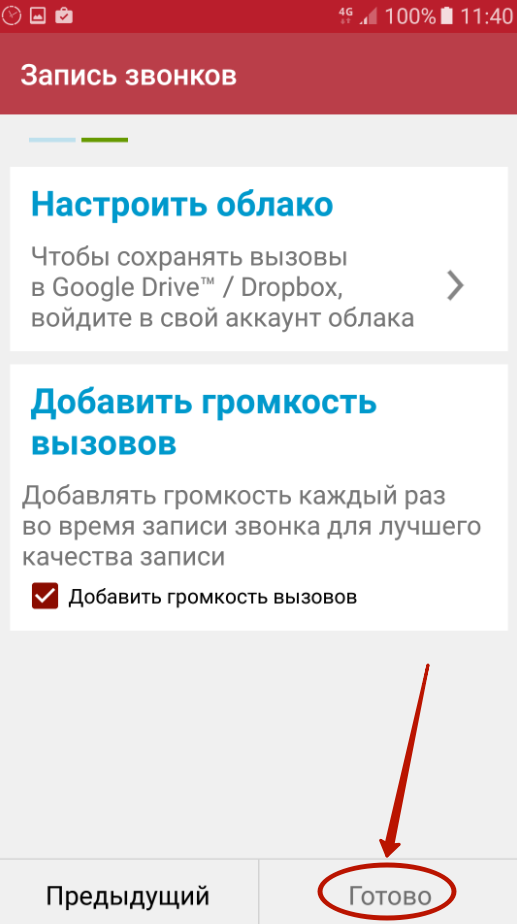
Обратите внимание: на смартфонах Samsung и некоторых других есть специальная энергосберегающая функция, отключающая приложения, которые давно не запускались. Если таковая имеется в вашем устройстве, то программа сразу предупредит об этом.
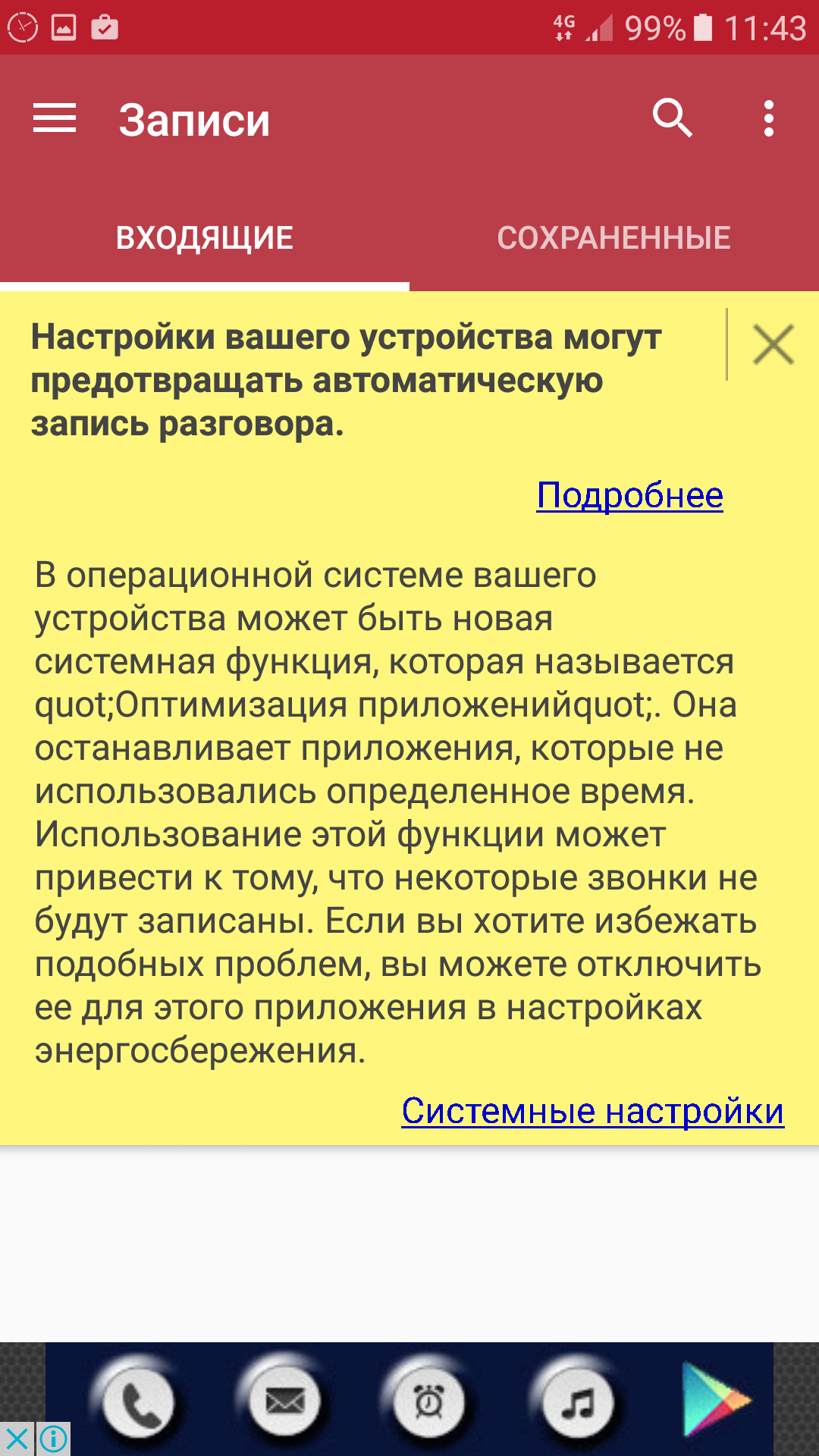
Шаг 3. Вытащите шторку с главным меню (можно просто нажать на три полоски, имеющиеся в левом верхнем углу). Нажмите здесь на пункт «Настройки».
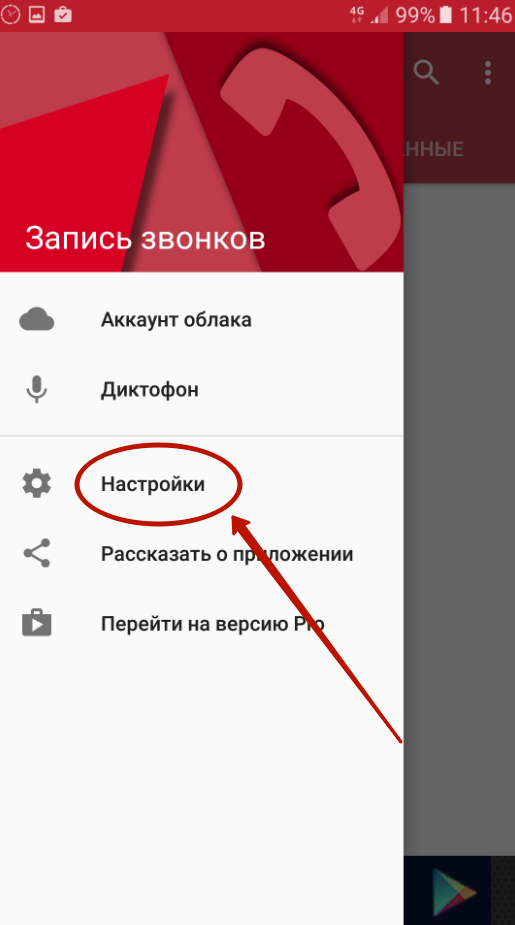
Шаг 4. Здесь убедитесь в том, что активирован переключатель напротив пункта «Запись звонков».
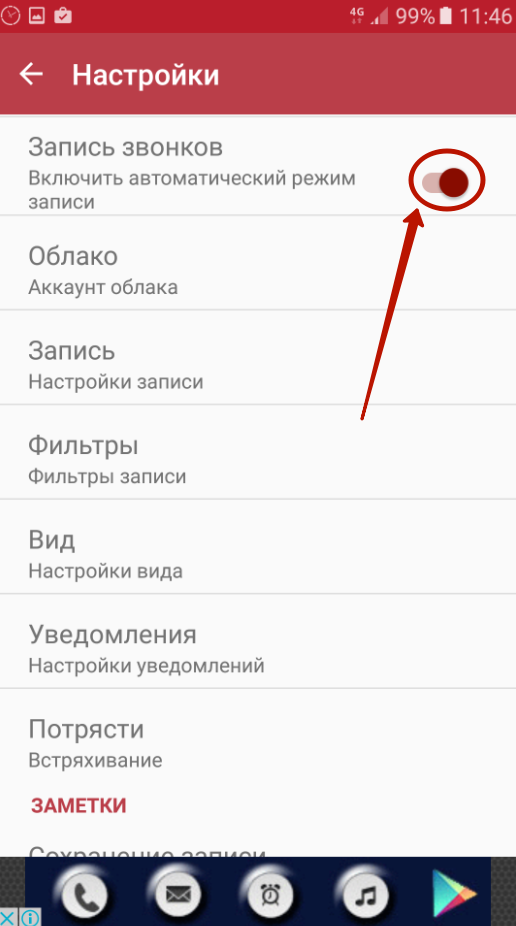
Шаг 5. На этом главная настройка программы завершена. Конечно, вы можете ещё на некоторое время задержаться в данном разделе, но это уже условности. Главное, что приложение теперь автоматически будет писать каждый телефонный разговор.
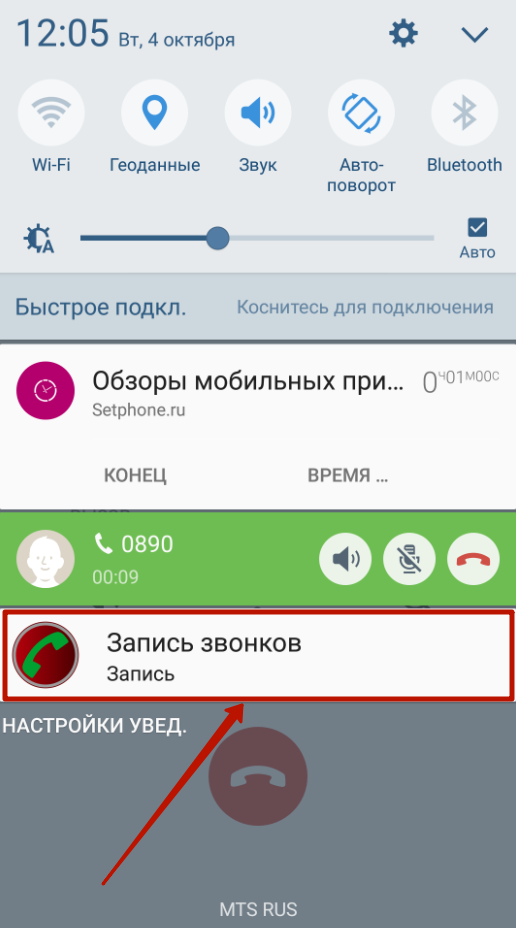
Шаг 6. Ознакомиться со всеми сохраненными аудиозаписями вы можете в окне программы. Здесь вы сможете их послушать, удалить и совершить прочие несложные действия.
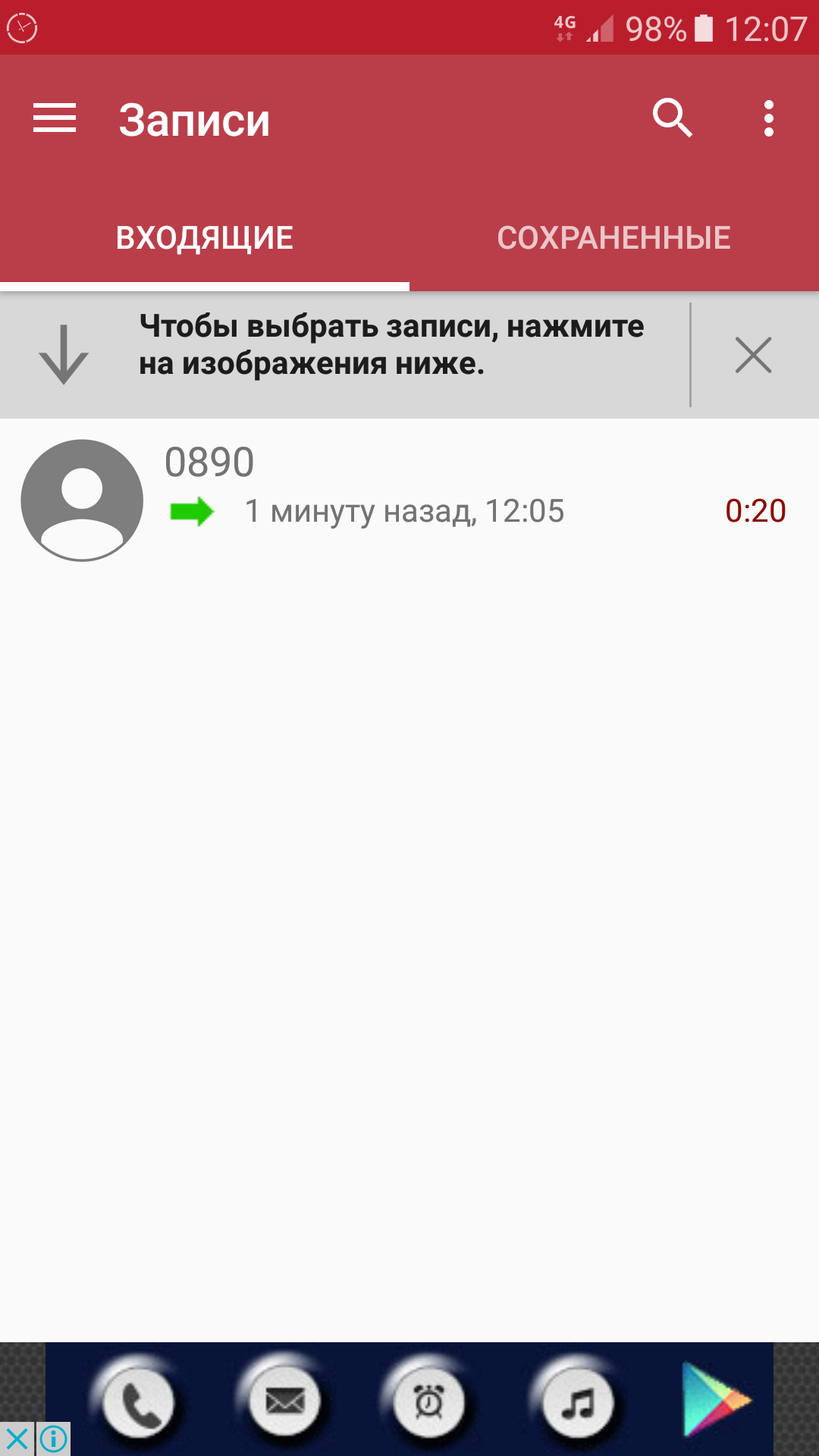
Обратите внимание: по умолчанию все аудиозаписи содержатся только в самой утилите. Лишь после нажатия кнопки «Сохранить» файл переносится в доступную для просмотра другими приложениями папку. До этого, например, вы не сможете перенести записи разговоров на компьютер.
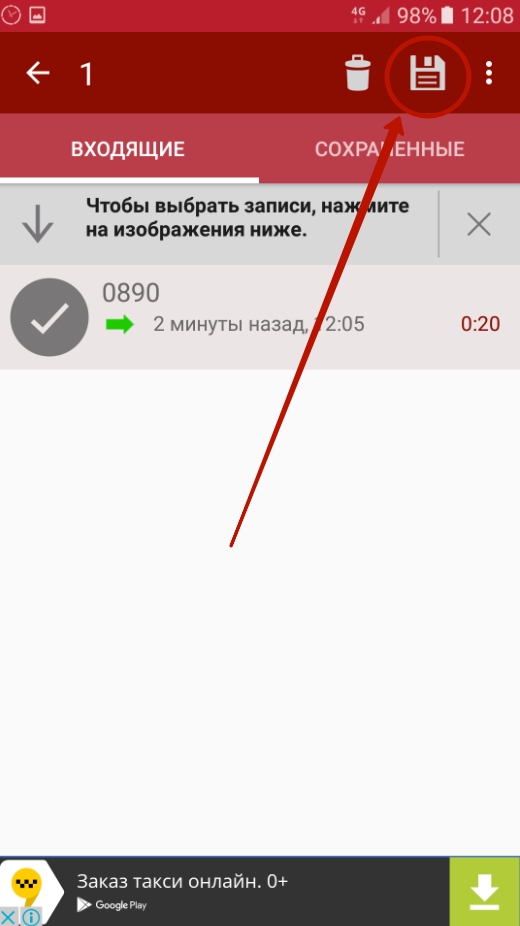
Использование других приложений
Заметим, что на некоторых устройствах возможность записывать звонки наглухо заблокирована на уровне операционной системы. В результате любая программа, записывающая телефонный разговор, отказывается работать. К счастью, подобных смартфонов существует не очень много — в основном это касается старых девайсов, функционирующих под управлением Android 4.4 или более старой версии ОС.
Что касается других приложений, служащих для записи телефонного разговора, то по своим возможностям они практически равны рассмотренной выше утилите. В частности, вы можете попробовать установить следующие программы:
-
Запись звонков — имеет достаточно богатые настройки, но может не сработать в том случае, если вы в данный момент используете Bluetooth. Платная версия умеет автоматически отправлять результат записи на указанный пользователем e-mail. Auto Call Recorder 2016 — здесь имеется функция резервного копирования, которая пригодится тем людям, которые очень часто меняют смартфон. Также это одна из немногих утилит такого рода, запуск которой может быть защищен паролем. Call Recorder — работает на огромном количестве устройств, стараясь обходить их защиту. Имеется возможность отправки аудиозаписи в облачный сервис — перечень сервисов удивляет своей длиной. Ещё создатели не забыли функцию резервного копирования по расписанию. Присутствует здесь и защита паролем.
Подведение итогов
В этой статье мы рассмотрели все самые популярные методы записи телефонного разговора. Ещё раз обращаем ваше внимание на тот факт, что Google недолюбливает функции, нарушающие законодательство тех или иных стран. В связи с этим программы такого рода удаляются из Google Play едва ли не по первой же жалобе. Поэтому не удивляйтесь, если не найдете в интернет-магазине каких-то из рассмотренных сегодня утилит.






